مقدمة
مواجهة مشاكل عندما لا يعرض جهاز Chromebook علامات تبويب جديدة في الجزء العلوي من الشاشة هي مشكلة شائعة. يمكن أن تعرقل سير العمل وجعل تصفح الإنترنت تجربة محبطة. فهم الأسباب وراء هذه المشكلة وتعلم كيفية حلها بفعالية يمكن أن يوفران لك الوقت والجهد.
سواء كانت بسبب خلل برمجي بسيط أو مشاكل أكثر تعقيدًا في إعدادات المتصفح، هناك خطوات يمكنك اتخاذها لحل هذه المشكلة. في هذا الدليل، سنستعرض طرق مختلفة لإصلاح جهاز Chromebook وجعل علامات التبويب تظهر بشكل صحيح مرة أخرى.
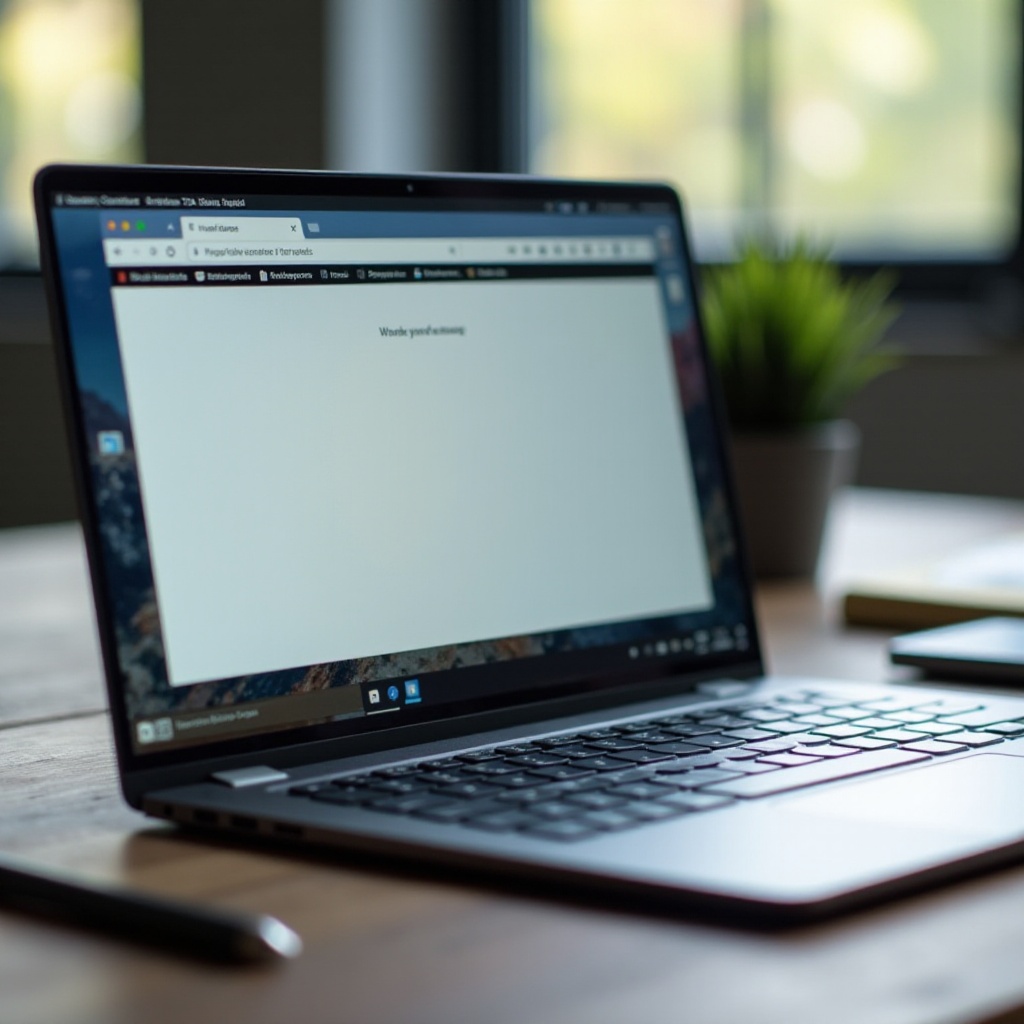
فهم واجهة Chromebook
تم تصميم واجهة جهاز Chromebook لتكون سهلة الاستخدام وفعالة. الجزء العلوي من الشاشة، حيث تظهر علامات التبويب عادةً، يساعد في إدارة صفحات الويب المتعددة بسهولة. عندما تتعطل هذه الوظيفة، يتعطل عمل الجهاز بنجاح.
تتيح علامات التبويب في الجزء العلوي من الشاشة للمستخدمين التنقل بسرعة بين صفحات الويب المختلفة. عندما تفشل هذه العلامات في الظهور، قد تكون هناك مشاكل برمجية أو تعارضات إضافية أو مشاكل في الأجهزة. معرفة المزيد عن واجهة جهاز Chromebook يمكن أن يساعدك في تحديد مكان المشكلة ونوعيتها.
فهم الواجهة أمر حاسم بينما نواصل كشف الأسباب الشائعة لهذه المشكلة وحلولها المحددة.
الأسباب الشائعة لمشاكل عرض علامات التبويب
هناك عدة أسباب قد تجعل علامتك Chromebook لا تعرض علامات التبويب الجديدة في الجزء العلوي من الشاشة. بعض الأسباب الشائعة تشمل:
- البرمجيات القديمة: قد لا يدعم نظام التشغيل Chrome OS القديم الميزات الجديدة أو يحتوي على التحديثات الضرورية للعمل بشكل صحيح.
- تعارض الإضافات: يمكن أن تتداخل إضافات المتصفح أحيانًا مع العمل الطبيعي للمتصفح، مما يسبب مشاكل في العرض.
- البيانات المخزنة المؤقتة وملفات تعريف الارتباط الفاسدة: بمرور الوقت، يمكن أن تصبح البيانات المخزنة مؤقتًا وملفات تعريف الارتباط فاسدة، مما يؤدي إلى مشكلات مختلفة في المتصفح بما في ذلك مشاكل العرض.
- مشاكل الأجهزة: على الرغم من أنها أقل شيوعًا، إلا أن مشاكل الأجهزة يمكن أن تكون مسؤولة أيضًا عن مشاكل عرض علامات التبويب.
فهم هذه الأسباب الشائعة يمكن أن يساعد في تضييق نطاق المشكلة وإيجاد حل فعال. بمجرد أن نكون على دراية بالمشاكل المحتملة، يمكننا البدء في خطوات بسيطة لاستكشاف الأخطاء وإصلاحها.
خطوات بسيطة لاستكشاف الأخطاء وإصلاحها
قبل التورط في حلول أكثر تعقيدًا، ينصح بالبدء ببعض خطوات استكشاف الأخطاء وإصلاحها الأساسية. هذه الطرق سريعة وغالبًا ما تحل المشكلة دون الكثير من المتاعب.
إعادة تشغيل Chromebook
أحيانًا، تكون إعادة التشغيل البسيطة كل ما يتطلبه الأمر لإصلاح الثغرات الصغيرة:
- انقر على الوقت في الزاوية السفلية اليمنى من الشاشة.
- اختر رمز الطاقة وانقر على ‘إيقاف التشغيل’.
- انتظر قليلًا، ثم اضغط على زر الطاقة لتشغيل جهاز Chromebook مرة أخرى.
تعد إعادة التشغيل الخطوة الأولى لأنها تجدد نظام التشغيل وتحمّل جميع مكونات البرمجيات مرة أخرى.
تحديث نظام التشغيل Chrome OS
ضمان تحديث نظام التشغيل Chrome OS يمكن أن يحل العديد من المشاكل المتعلقة بالبرمجيات:
- انقر على الوقت في الزاوية السفلية اليمنى.
- اختر ‘الإعدادات’ ثم ‘حول نظام التشغيل Chrome OS’.
- انقر على ‘التحقق من وجود تحديثات’ واترك النظام ليقوم بالتحديث إذا لزم الأمر.
يساعد تحديث نظام التشغيل بانتظام في تفادي مشاكل التوافق وإدخال ميزات جديدة وإصلاحات قد تحل مشكلتك.
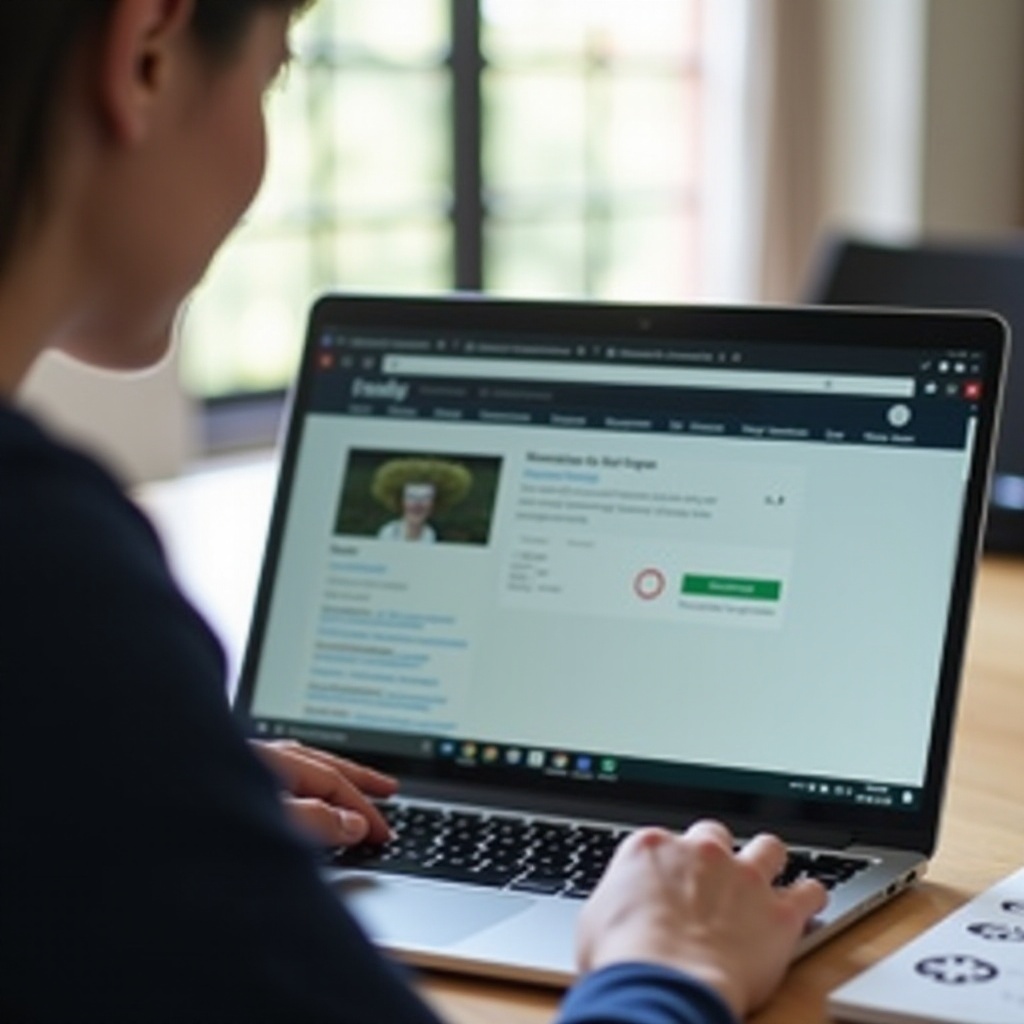
إدارة الإضافات وإعدادات المتصفح
إذا لم تحل الخطوات الأساسية لاستكشاف الأخطاء المشكلة، فقد حان الوقت للغوص في إدارة الإضافات وإعدادات المتصفح. يمكن للإضافات تحسين تجربة التصفح الخاصة بك ولكن يمكنها أيضًا خلق تعارضات.
تحديد الإضافات المسببة للمشاكل
يمكن للإضافات تحسين تجربتك في التصفح، ولكن يمكن أيضا أن تسبب تعارضات:
- انقر على قائمة النقاط الثلاث في الزاوية العلوية اليمنى من المتصفح.
- اختر ‘الأدوات المزيد’ ثم ‘الإضافات’.
- عطل جميع الإضافات وأعد تشغيل جهاز Chromebook.
- أعد تفعيل الإضافات واحدة تلو الأخرى لتحديد الإضافة المسببة للمشكلة.
من خلال عزل الإضافات، يمكنك تحديد أي منها يسبب المشكلة واتخاذ الإجراء المناسب.
مسح ذاكرة التخزين المؤقت وملفات تعريف الارتباط
مسح ذاكرة التخزين المؤقت وملفات تعريف الارتباط يمكن أن يحل الكثير من مشاكل المتصفح:
- انقر على قائمة النقاط الثلاث.
- انتقل إلى ‘الإعدادات’ ثم ‘الخصوصية والأمان’.
- اختر ‘مسح بيانات التصفح’ وحدد نطاق زمني.
- ضع علامة بجانب ‘الصور والملفات المخزنة مؤقتًا’ و’ملفات تعريف الارتباط وبيانات الموقع الأخرى’، ثم انقر على ‘مسح البيانات’.
مسح ذاكرة التخزين المؤقت وملفات تعريف الارتباط بانتظام يساعد في الحفاظ على أداء التصفح ومنع المشكلات الناتجة عن البيانات الفاسدة.
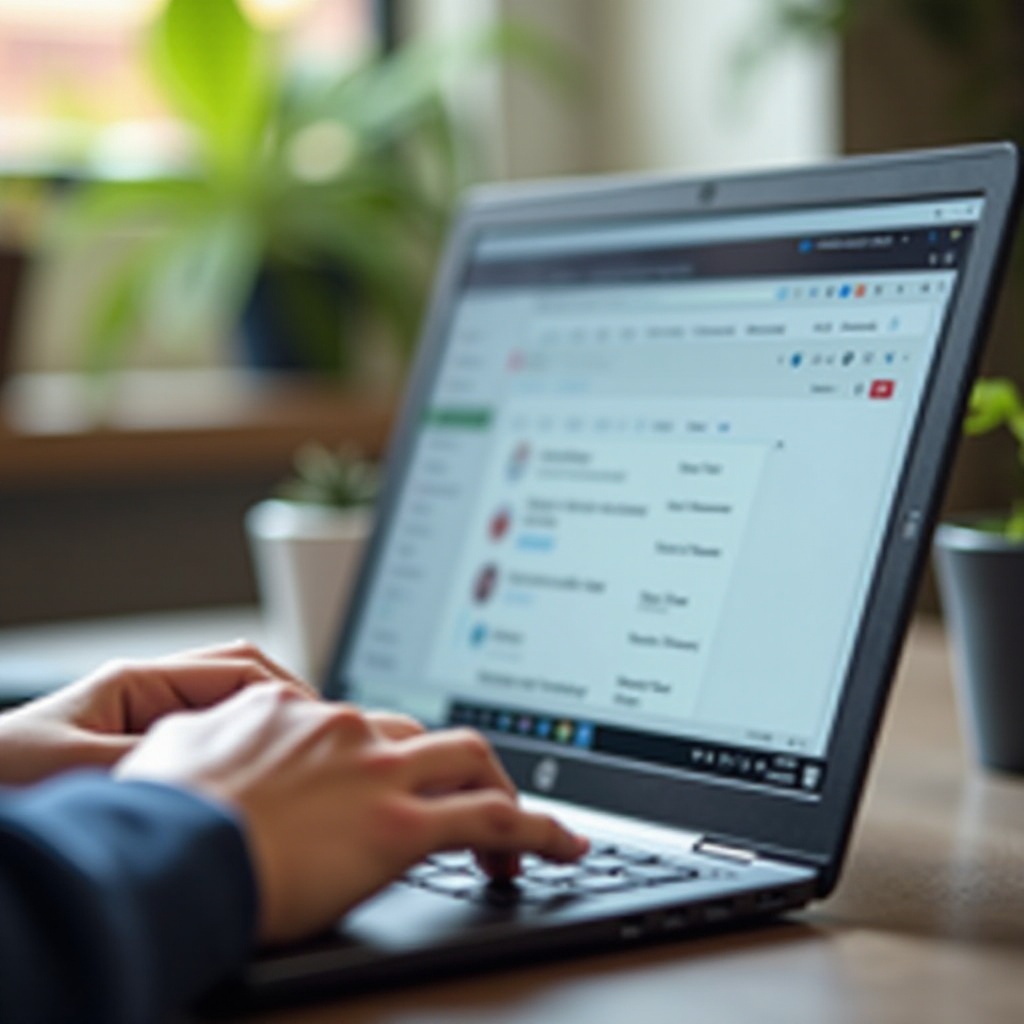
طرق متقدمة لاستكشاف الأخطاء وإصلاحها
إذا لم تحل الخطوات السابقة المشكلة، قد تحتاج إلى تجربة طرق متقدمة لاستكشاف الأخطاء وإصلاحها.
إعادة تعيين إعدادات المتصفح
إعادة تعيين إعدادات المتصفح يمكن أن تزيل الإعدادات الفاسدة:
- افتح متصفح Chrome.
- انقر على قائمة النقاط الثلاث واذهب إلى ‘الإعدادات’.
- مرر للأسفل وانقر على ‘متقدم’.
- اختر ‘إعادة تعيين الإعدادات’ ثم ‘استعادة الإعدادات إلى الإعدادات الافتراضية الأصلية’.
إعادة تعيين الإعدادات يمكن أن يعيد Chrome إلى حالته الافتراضية، مما قد يحل المشكلات المستمرة.
إجراء Powerwash (إعادة ضبط المصنع)
يمكن أن يقوم Powerwash بإصلاح مشاكل البرمجيات المستمرة:
- انقر على الوقت في الزاوية السفلية اليمنى.
- اختر ‘الإعدادات’ ثم ‘متقدم’.
- مرر لأسفل إلى ‘إعادة تعيين الإعدادات’ واختر ‘Powerwash’.
- اتبع التعليمات التي تظهر على الشاشة لإعادة تعيين جهاز Chromebook.
يجب إجراء Powerwash بحذر، والتأكد من نسخ جميع البيانات المهمة احتياطيًا.
التحقق من مشاكل الأجهزة
إذا لم تحل أي من الحلول البرمجية المشكلة، قد تكون المشكلة مرتبطة بالأجهزة. في هذه الحالة:
- تفقد الشاشة بحثًا عن أي تلف مادي.
- اتصل بدعم العملاء الخاص بـ Chromebook للحصول على مساعدة محترفة.
قد يتطلب التلف المادي أو فشل الأجهزة إصلاحًا احترافيًا أو استبدالًا.
إجراءات وقائية
اتخاذ خطوات وقائية يمكن أن يساعدك في تجنب مشاكل المستقبل مع جهاز Chromebook.
تحديثات برمجية منتظمة
قم دائمًا بتحديث نظام التشغيل Chrome OS لضمان تشغيله بسلاسة:
- تحقق بشكل دوري وقم بتثبيت التحديثات.
- قم بتمكين التحديثات التلقائية إذا أمكن.
التحديثات المنتظمة تساعد في الحفاظ على سلامة النظام وإدخال ميزات جديدة وإصلاحات أمنية.
إدارة جيدة للإضافات
استخدم فقط الإضافات الموثوقة وقم بإزالة أي إضافات غير ضرورية:
- قم بمراجعة وإدارة الإضافات المثبتة بانتظام.
- قم بإزالة الإضافات التي لم تعد بحاجة إليها.
الإدارة الحكيمة للإضافات تقلل من مخاطر التعارضات والثغرات الأمنية.
صيانة دورية للجهاز
قم بتنظيف جهازك والتحقق من المشاكل بانتظام:
- قم بإجراء فحوص دورية وتنظيف الجهاز.
- قم بنسخ البيانات المهمة احتياطيًا وأجري Powerwashes بشكل دوري إذا لزم الأمر.
الصيانة الدورية تطيل عمر جهازك وتضمن عمله بكفاءة.
خاتمة
استكشاف الأخطاء وإصلاحها في جهاز Chromebook الذي لا يعرض علامات تبويب جديدة في الجزء العلوي من الشاشة يشمل مجموعة من الطرق البسيطة والمتقدمة. يجب أن يساعدك اتباع هذا الدليل في حل المشكلة بفعالية. تذكر، أن الحفاظ على برمجياتك محدثة وإدارة الإضافات بحكمة يمكن أن يمنعا حدوث مشكلات مشابهة في المستقبل.
الأسئلة الشائعة
لماذا لا تظهر علامات التبويب الجديدة في الجزء العلوي من الشاشة على جهاز Chromebook الخاص بي؟
يمكن أن يكون ذلك بسبب برنامج قديم، أو إضافات متضاربة، أو ذاكرة تخزين مؤقتة وملفات تعريف ارتباط تالفة، أو مشاكل في الأجهزة.
كيف يمكنني إعادة تعيين إعدادات متصفح Chrome على جهاز Chromebook؟
يمكنك إعادة تعيين إعدادات Chrome بالانتقال إلى “الإعدادات” > “متقدم” > “إعادة تعيين الإعدادات” وتحديد “استعادة الإعدادات إلى الإعدادات الافتراضية الأصلية”.
هل ستؤدي عملية Powerwash إلى حذف جميع ملفاتي على جهاز Chromebook؟
نعم، إن تنفيذ عملية Powerwash سيعيد جهاز Chromebook إلى إعدادات المصنع، مما يعني أن جميع البيانات المحلية سيتم حذفها. تأكد من نسخ أي ملفات هامة احتياطياً قبل المتابعة.
